Konfigurieren und Verwalten der Agentskripte
Jeder Schritt in einem Agentskript wird als Agentskripttask dargestellt. Ein Agentskripttask kann einen oder mehrere Antworten (Optionen) für die nächsten Schritte haben; die Antworten werden als Stapel von Schaltflächen im Agentskriptbereich in der Anwendung angezeigt. Eine Aktion kann bei Auswahl einer der Antworten ausgeführt werden, oder wenn Sie zur nächsten Aufgabe wechseln. Dieses Thema enthält Informationen dazu, wie Sie einen Agentskripttask erstellen können, und ihn dann konfigurieren, indem Sie Antworten, Auslöser und Aktionen hinzufügen.
Weitere Informationen über die Funktionsweise von Bearbeiterskripten in Unified Service Desk finden Sie unter Anleitung Kundeninteraktionen mit Bearbeiterskripten. Eine exemplarische Vorgehensweise, die diese Agentskriptingfunktion zeigt, finden Sie in Walkthrough 7: Konfigurieren des Agentskriptings in Ihrer Agent-Anwendung.
Erstellen einer Agentskriptaufgabe
Melden Sie sich bei Unified Service Desk Administrator an.
Wählen Sie Agentenskript unter Grundeinstellungen. Die Seite zeigt die verfügbaren Agentskriptaufgaben an.
Wählen Sie + Neu auf der Befehlsleiste aus, und geben Sie dann die folgenden Informationen auf der Seite Neue Agentenskriptaufgabe an:
Feld Beschreibung Name Ein Name, der im aktuellen Schritt und im Verlaufsbereich angezeigt wird. StartTask Wählen Sie Ja oder Nein:
- Ja: Diese Aufgabe wird zu Beginn einer Sitzung angezeigt. Normalerweise stellt die Sicherheit eines Benutzers ihm nur eine Anfangsaufgabe bereit. Anfangsaufgaben können funktionale Bereiche oder Fähigkeiten des Agenten darstellen. Während Agenten erfahrener werden, erhalten möglicherweise mehr Anfangsaufgaben (Crosstraining). Wenn zwei oder mehr Anfangsaufgaben einem Agenten zugewiesen sind, wird ein spezielles [Hauptmenü] als erste Aufgabe dem Agenten angezeigt. Die Schaltflächen werden dann zu Anfangsaufgaben, auf die der Benutzer zugreifen kann.
- Nein: Auf diese können Sie über Antworten anderer Aufgaben zugreifen oder Sie können die Aktion GoToTask auf dem gehosteten Steuerelement Agent Scripting aufrufen, um auf eine bestimmte Aufgabe zuzugreifen.Registerkarte "Anzeigen" Wählen Sie das gehostete Steuerelement (Registerkarte) aus, das hervorgehoben werden sollte, wenn diese Aufgabe vom Benutzer erreicht wird. Dieses kann genutzt werden, um den Benutzer auf das Steuerelement zu platzieren, das ihm hilft, die Aktionen auszuführen, die für diesen Aufgabenschritt erforderlich sind. Wenn das Feld leer gelassen ist, wird an der hervorgehobenen Registerkarte keine Änderung vorgenommen. Kategorie Geben Sie einen Kategorienamen an, um Agentskriptaufgaben zu gruppieren, filtern oder sortieren, während Sie Agentskriptaufgaben verwalten.
Der Kategorienwert wird nicht von Agenten in der Client-Anwendung verwendet.ScriptText Dies ist das Skript, das der Agent dem Anrufer in dieser Phase vorlesen sollte. Dieses Feld unterstützt Ersetzungsparameter. Um die Kontextvariable fullname in das Skript einzufügen, geben Sie [[fullname]] in den Flow des Skripts ein. Während der Laufzeit ersetzt es diesen Text durch den Wert vom Zusammenhang für die aktuelle Sitzung. Anweisungen Dies sind Anweisungen für den Benutzer dafür, was er ausführen sollte, um die Arbeit abzuschließen. Dies wird in einigen einer etwas anderen Schriftart angezeigt als der Skripttext, um es zu unterscheiden. Wählen Sie Speichern aus, um den Datensatz zu speichern, und aktivieren Sie den Bereich Antworten.
Das folgende Bild zeigt eine typische Agentskriptaufgabendefinition.
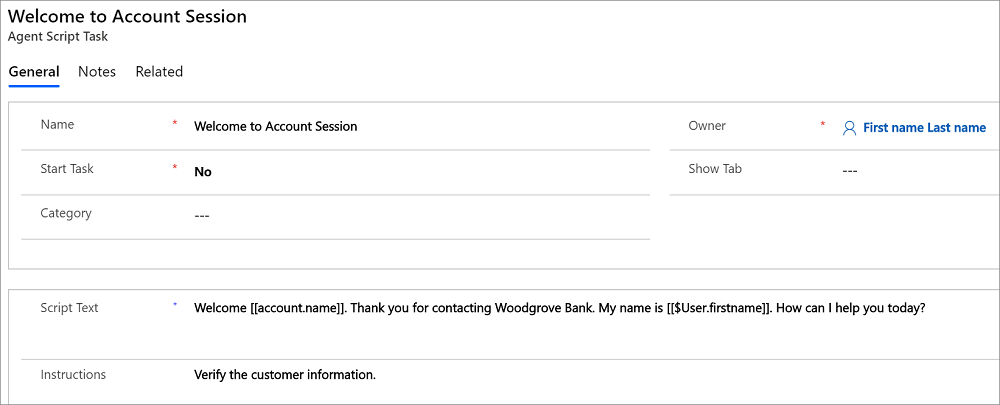
Einer Agentskriptaufgabe Antworten hinzufügen
Einer Aufgabe kann eine Serie von Antworten angefügt sein. Jede Antwort wird als Schaltfläche auf der Benutzeroberfläche unterhalb des Skripts und der Anweisungen dargestellt.
Um einer Agentskriptaufgabe Antworten hinzuzufügen:
Öffnen Sie eine Agentskriptaufgaben-Definition, indem Sie deren Namen auf der Agentskriptseite auswählen.
Wählen Sie im Bereich Antworten der Agentskriptaufgaben-Definitionsseite die Option Vorhandene Agentskriptantwort hinzufügen aus. Der Bereich Datensätze suchen wird angezeigt.
Geben Sie den Namen der Skriptantwort im Suchfeld ein. Wählen Sie die Antworten aus der Liste aus. Wenn Sie eine neue Skriptantwort erstellen möchten, wählen Sie + Neue Agentskriptantwort aus. Die neue Agentskriptantwort-Seite wird angezeigt.
Auf der Seite Neue Agentskriptantwort geben Sie die folgenden Details an:
Feld Beschreibung Name Dies ist ein aussagekräftiger Name für die Antwort. Dieser Name wird vom Agenten nicht gesehen. Er ist für administrative Zwecke hilfreich, um sie von anderen Aufgaben zu unterscheiden. AnswerText Dies ist die Beschriftung auf der Schaltfläche, die in der Agent-Anwendung angezeigt wird. Verknüpfte Aufgabe Wenn der Benutzer diese Antwort auswählt (die Schaltfläche in der Client-Anwendung), werden sie zu der verknüpften Aufgabe geführt. Auftrag Definiert die Reihenfolge der Darstellung der Antwort (Schaltfläche) in der Client-Anwendung, wenn mehreren Antworten vorhanden sind, die einer Agentskriptaufgabe angefügt sind. Wählen Sie Speichern aus, um den Datensatz zu speichern.
Wiederholen Sie die Schritte 1 bis 3, um die neu erstellte Skriptantwort hinzuzufügen.
Wählen Sie Speichern aus.
Das folgende Bild zeigt eine typische Antwortdefinition.
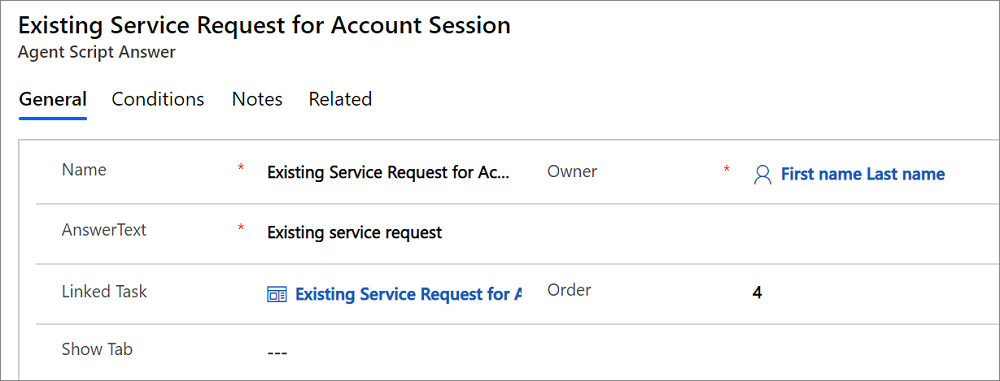
Aktionsaufrufe einem Ereignis hinzufügen
Nach dem Hinzufügen von Antworten zu einer Agentskriptaufgabe, müssen Sie die Aktionsaufrufe Ihren Antworten anfügen, die die Liste der Aktionen, die in der Agent-Anwendung ausgeführt werden sollen, wenn der Agent die Antwort auswählt. Diese Aktionsaufrufe treten vor dem Übergang zur nächsten Aufgabe auf. Aktionsaufrufe sind der Mechanismus in Unified Service Desk, um eine für ein gehostetes Steuerelement definierte UII-Aktion aufzurufen. Weitere Informationen finden Sie unter Handlungsaufforderungen.
Um Aktionsaufrufe einem Ereignis hinzuzufügen:
Öffnen Sie eine vorhandene Agentskriptantwort.
Wählen Sie die Registerkarte Verknüpft aus, und wählen Sie dann Aktionen aus.
Wählen Sie auf der nächsten Seite Vorhandenen Aktionsaufruf hinzufügen. Der Bereich Datensätze suchen wird angezeigt.
Geben Sie den Namen eines Aktionsaufrufs ein, und wählen Sie den Aktionsaufruf aus der Liste aus, und wählen Sie anschließend Hinzufügen aus. Um eine Platzhaltersuche durchzuführen, geben Sie einen Teil des Aktionsaufrufs in Sternchen (*) ein; zum Beispiel *account\. Dadurch werden alle Aktionsaufrufe angezeigt, die im Suchergebnisbereich "Firma" im Namen haben.
Sie können auch einen neuen Aktionsaufruf erstellen, indem Sie + Neuer Aktionsaufruf unten im Suchergebnisbereich auswählen. Informationen zum Erstellen eines neuen Aktionsanrufs, wird angezeigt. Einen neuen Aktionsaufruf für eine UII-Aktion erstellen.
Sie können mehrere Aktion einer Antwort hinzufügen. Nachdem Sie mehrere Aktionsaufrufe hinzugefügt haben, doppelklicken Sie auf jeden Aktionsaufruf in der Liste, und geben Sie den Auftrag an, in dem ein Aktionsaufruf ausgeführt werden soll, wenn der Agent die Antwort auswählt.
Wählen Sie Speichern aus, um den Datensatz zu speichern.
Diese Aktionen werden häufig verwendet, wenn eine allgemeine Aufgabe der nächste Schritt ist. Auf diese Weise führen unterschiedliche Antworten verschiedene Aktionen aus, enden aber bei der gleichen Aufgabe, sodass sie Zahl der Aufgaben verringert wird, um dem Geschäftsprozess zu genügen.
Einer Agentskriptaufgabe Aktionsaufrufe hinzufügen
Dies sind die Aktionsaufrufe auf der Aufgabenebene, und jede Aktion in der Liste wird ausgeführt, wenn der Agent die Aufgabe in der Client-Anwendung erreicht. Dies kann der Automatisierungen der sichtbaren Anwendung oder sonstige Aktionen umfassen, um den geschäftlichen Anforderungen gerecht zu werden.
Um einer Agentskriptaufgabe Aktionsaufrufe hinzuzufügen:
Öffnen Sie eine Agentskriptaufgaben-Definition, indem Sie deren Namen auf der Agentskriptseite auswählen.
Wählen Sie die Registerkarte Verknüpft aus, und wählen Sie dann Aktionen aus.
Wählen Sie auf der nächsten Seite Vorhandenen Aktionsaufruf hinzufügen. Der Bereich Datensätze suchen wird angezeigt.
Geben Sie den Namen eines Aktionsaufrufs ein, und wählen Sie den Aktionsaufruf aus der Liste aus, und wählen Sie anschließend Hinzufügen aus. Um eine Platzhaltersuche durchzuführen, geben Sie einen Teil des Aktionsaufrufs in Sternchen (*) ein; zum Beispiel *account\. Dadurch werden alle Aktionsaufrufe angezeigt, die im Suchergebnisbereich "Firma" im Namen haben.
Sie können auch einen neuen Aktionsaufruf erstellen, indem Sie + Neuer Aktionsaufruf unten im Suchergebnisbereich auswählen. Informationen zum Erstellen eines neuen Aktionsanrufs, wird angezeigt. Einen neuen Aktionsaufruf für eine UII-Aktion erstellen.
Sie können mehrere Aktion einer Antwort hinzufügen. Nachdem Sie mehrere Aktionsaufrufe hinzugefügt haben, doppelklicken Sie auf jeden Aktionsaufruf in der Liste, und geben Sie den Auftrag an, in dem ein Aktionsaufruf ausgeführt werden soll, wenn der Agent die Antwort auswählt.
Wählen Sie Speichern aus, um den Datensatz zu speichern.
Einer Agentskriptaufgabe Auslöser hinzufügen
Dies sind Variablen, die verwendet werden, um auf eine bestimmte Aufgabe zu verweisen. Um einer Agentskriptaufgabe einen Auslöser hinzuzufügen:
Öffnen Sie eine Agentskriptaufgaben-Definition, indem Sie deren Namen auf der Agentskriptseite anklicken.
Wählen Sie die Registerkarte Verknüpft und dann Skriptaufgabentrigger aus.
Wählen Sie auf der nächsten Seite + Neuer Skriptaufgabentrigger aus.
Auf der Seite Neuer Skriptaufgabenauslöser geben Sie die folgenden Details an:
Feld Beschreibung Name Dies ist ein aussagekräftiger Name für den Skriptaufgabenauslöser. Dieser Name wird vom Agenten nicht gesehen. Typ Treffen Sie unter den folgenden Optionen eine Auswahl:
- DNIS: Dies ist in erster Linie für CTI-Integrationsszenarien gedacht. Wählen Sie diese Option aus, um eine Agentskriptaufgabe auf Basis eines eingehenden Anrufs auszuführen. Hinweis: Unified Service Desk wird nicht mit standardmäßigen CTI-Adaptern ausgeliefert. Dies ist nur möglich, wenn Sie eine CTI-Lösung mit Unified Service Desk verwenden. Weitere Informationen zu CTI unter CTI-Anwendungen mit Unified Service Desk integrieren.
- Andere: Verwenden Sie dies für andere Szenarien.Daten Geben Sie die zu übergeben Daten an. Wählen Sie Speichern aus, um den Datensatz zu speichern.
Tipps zum Konfigurieren von Agentskripten
Agentskripte können mit CTI-Lösungen verwendet werden, um eine hochgradig benutzerdefinierte kundenorientierte Umgebung für Ihre Agenten bereitzustellen. Beispielsweise im Fall eines ausgelagerten Callcenters, das mehrere Unternehmen repräsnetiert, können Sie den Agentskriptauslöser DNIS verwenden, um das richtige Skript basierend auf der Telefonnummer des anrufenden Kunden anzuzeigen. Der Skripttext kann auch für Haftungsausschlüsse verwendet werden, die im Rahmen der Rechtssicherheit bei Verkaufsanrufen dem Kunden vorgelesen werden müssen.
Sie können die Antworten verwenden, um Kategorien für für die Anrufklassifizierung zu repräsentieren. Sobald der Anruf klassifiziert wurde, wird eine Anfrage erstellt und automatisch mithilfe einer Aktion aufgefüllt. Diese Methode kann mit der Aufgabenliste kombiniert werden, um eine leistungsfähige Arbeitsaufgabenliste zu erstellen.
Eine interessante Funktion für Bearbeiter-Skriptaufgaben ist, dass immer dann, wenn eine Aufgabe in der Bearbeiter-Skriptkomponente erreicht wird, der gesamte Inhalt der Entität, aus der diese Aufgabe besteht, in die Liste der Ersetzungsparameter im Unified Service Desk-Datenkontext aufgenommen wird. Auf diese Weise kann die Entität des Bearbeiterskripts um E-Mail-Vorlagentext erweitert werden, so dass der Text der E-Mail-Vorlage im Datenkontext von Unified Service Desk zur Verfügung steht, wenn der Bearbeiter einen Schritt im Skript erreicht, der zum Ausfüllen einer E-Mail verwendet werden kann.
Siehe auch
Kundeninteraktionen mit Agentskripten führen
Agent-Skripting (gehostetes Steuerlement)
Unified Service Desk-Konfiguration - Exemplarische Vorgehensweisen
Übersicht über die Konfiguration der Agent-Anwendung
Feedback
Bald verfügbar: Im Laufe des Jahres 2024 werden wir GitHub-Issues stufenweise als Feedbackmechanismus für Inhalte abbauen und durch ein neues Feedbacksystem ersetzen. Weitere Informationen finden Sie unter https://aka.ms/ContentUserFeedback.
Feedback senden und anzeigen für